SpotifyからMP3へのコンバーターが必要ですか? まあ、から選ぶべき多くがあります。 これらのSpotifyからMP3へのコンバーターの良い点は、音楽の保存方法に関するオプションがあることです。
あなたは 記録せずにSpotifyからMP3に変換。 つまり、 Spotify音楽をMP3に変換する 記録する必要はありません。 MP3として直接保存できます。 すごくないですか?
記録せずにSpotifyからMP3へのコンバーターを使用することをお勧めします。 典型的なSpotifyからMP3へのコンバーターがその仕事をしますが、それは曲のデジタル権利管理またはDRMを取り除くことができないかもしれません。 DRMを削除するソフトウェアを選択する必要があります。
コンテンツガイドパート1.デジタル著作権管理とは正確には何ですか?パート2.録音せずにSpotifyからMP3へ変換するための主なオプションパート3 結論として
あなたはおそらくDRMについて聞いたことがあります。 あなたが音楽をダウンロードしているなら、あなたはすでにそれをかなりよく知っています。 しかし、それが何であるかを正確に知っていますか?
DRMは、映画、音楽、ビデオが違法に渡されないようにすることを目的としたテクノロジーです。 それに伴う多くの議論があり、ある程度、音楽、映画、およびビデオの違法な通過を防ぐことは理にかなっています。 問題は、すでに購入している場合はどうなるかということです。 それは、消費者側からの議論のほとんどです。 重要なのは、別のデバイスで曲を再生できるようにする場合は、次のことを行う必要があるということです。 DRMを削除する.
MP3ファイルに保存する前に曲を録音する場合、DRMを削除する方法はありません。 したがって、記録せずにSpotifyからMP3へのコンバーターを選択するのが最善です。

ヒント :多くのSpotifyユーザーは知りたいと思うかもしれません Spotify Premiumを支払う価値があるかどうか? 投稿はあなたが参照できるいくつかのアドバイスを提供します。
記録せずにSpotifyからMP3へのコンバーターを検索する際に考慮すべきXNUMXつのオプションがあります。 どちらを使用するかを決定する前に、それを読んで詳細を確認してください。 音楽の品質を維持できるものを選択し、もちろんDRMを削除することが重要です。
あなたは聞いたことがありますか DumpMedia Spotify変換? この特定のソフトウェアがSpotifyの曲をMP3に変換し、同時にDRMを削除するのにどのように役立つかを見てみましょう。
第一歩。 Spotify音楽変換にアクセスする
ステップXNUMX。 変換する曲を追加します。
ステップ3。 出力としてMPXNUMX形式を選択します。
ステップXNUMX。 音楽を変換して楽しむ
使用方法の手順の詳細については、読み続けてください。 DumpMedia Spotifyミュージックコンバーター。
あなたはでSpotifyミュージックコンバーターにアクセスすることができます DumpMedia ウェブサイト。 と言うリンクがあります Mac版が必要です 画面の中央、下部にあります。 それをクリックして ダウンロードを開始。 ダウンロードが完了したら、ソフトウェアのインストールに進みます。 次に、コンピュータで起動して、変換を開始できるようにします。

についての良いところ DumpMedia Spotify Music Converterは、XNUMXつまたは複数の曲を追加できることです。 つまり、ワンクリックで曲のリストを変換できます。 それはあなたに多くの時間を節約するでしょう。 ドラッグアンドドロップ方式を使用して、XNUMXつまたは複数の曲を追加できます。 あなたがそれをするための別の方法は URIの貼り付け 上のフィールドの歌の。 どちらの方法も非常に簡単です。

あなたは見つけるでしょう 出力フォーマット 各曲の反対側のフィールド。 したがって、曲を変換するオプションがあります。 時間を節約したい場合は、トップフィールドに行くことを選ぶことができます すべてのタスクをに変換。 そこで、MP3を選択し、すべての曲を同時に変換できます。

変換ボタンをクリックする前に、 ブラウズ 画面下部のボタン。 次に、出力ファイルのフォルダーまたは場所を選択します。 それが終わったら、 変換 画面の右上にあるボタン。

今、あなたはどのように DumpMedia Spotify Music Converterは、録音せずにSpotifyからMP3へのコンバーターのように機能します。 それの良いところは、それがあなたの音楽の品質を維持することができるということです。
UkeySoft Spotify音楽コンバータ 非常にシンプルで使いやすいソフトウェアです。 直感的でクリーンなUIも備えています。 また、WindowsとmacOSで利用できるソフトウェアでもあります。 UkeySoft Spotify Music Converterを使用すると、DRMフリーの音楽をMP3、M4A、WAV、FLACなどのさまざまな形式でスローできるため、Spotifyの曲を複数のデバイスで無制限に聴くことができます。 次のパートでは、それがどのように機能するかについての完全なガイドを説明します。
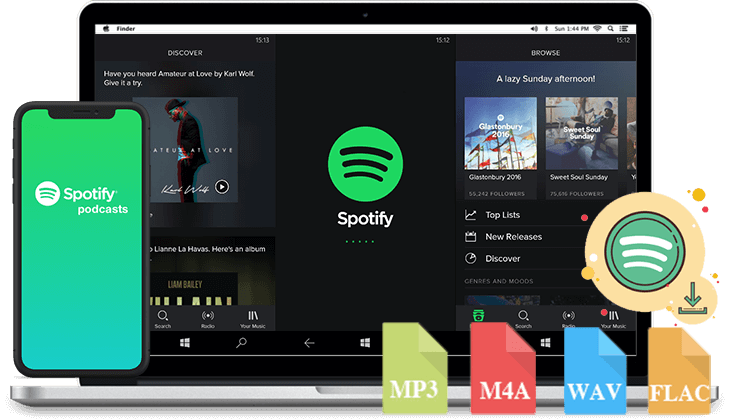
DRMを削除するSpotify to MP3コンバーターを使用する必要があります。 これにより、オフラインや他のデバイスで曲を再生できます。 Spotifyの曲を録音してMP3に変換しても、DRMは削除されないことに注意してください。 したがって、それは仕事をすることができるソフトウェアを選択する必要があります。
SpotifyをMP3に変換するにはどうすればよいですか? それを行う方法に関するヒントやコツを読者と共有してください。
